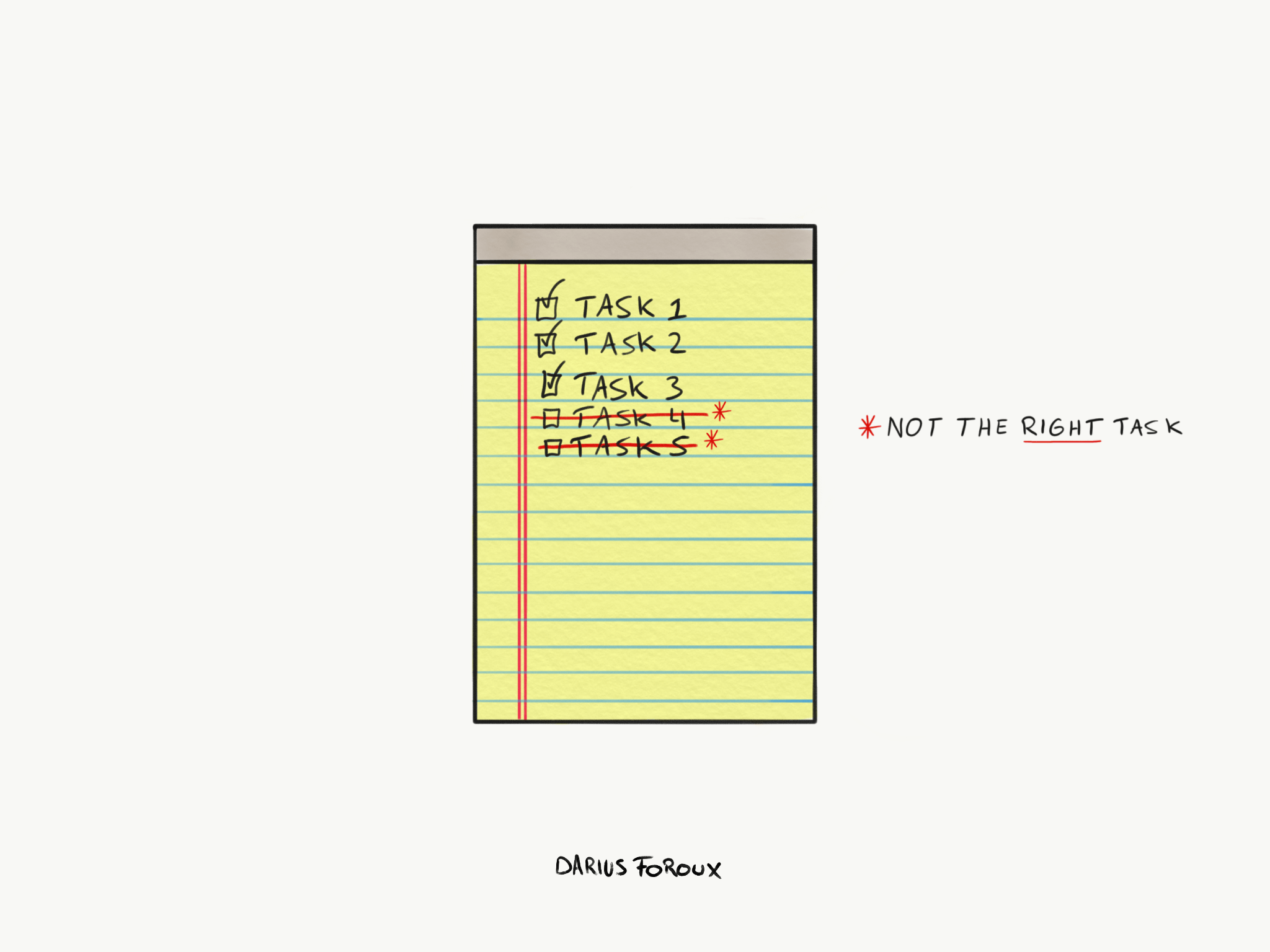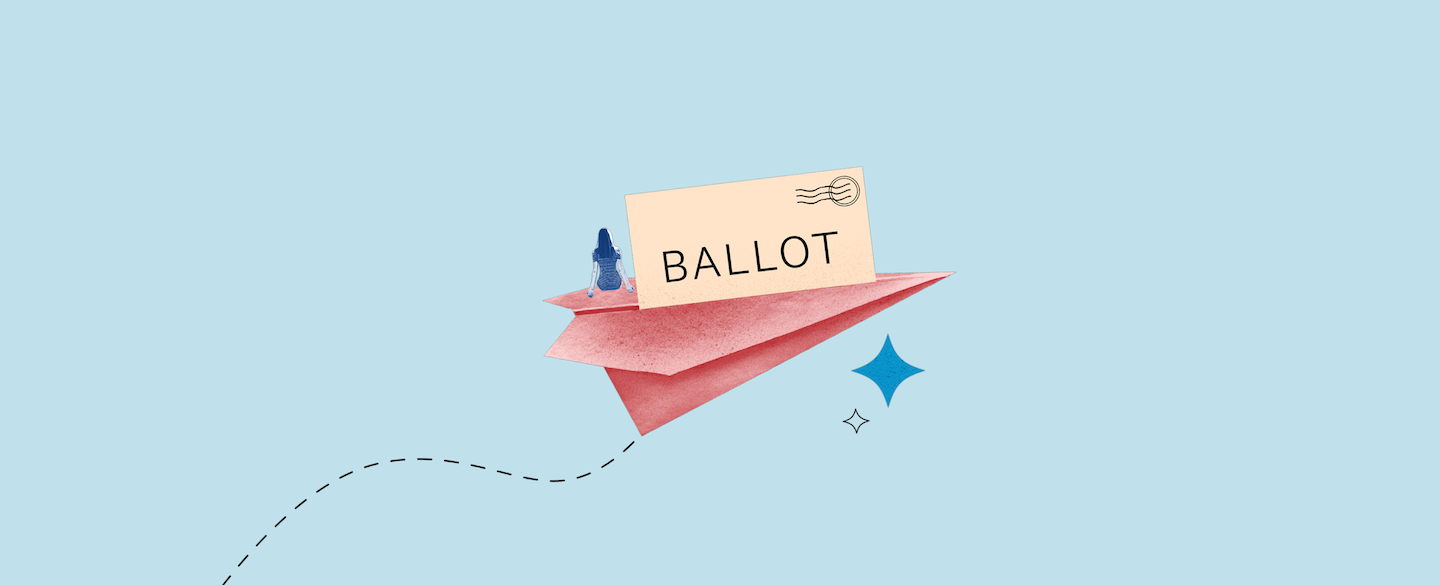Comment créer une calculatrice hypothécaire avec Apple Numbers 09

Comment créer une calculatrice hypothécaire avec Apple Numbers '09. Si vous envisagez d'acheter une maison ou de refinancer votre hypothèque actuelle, c'est toujours une bonne idée de régler tous les détails, y compris les versements possibles en fonction de votre taux d'intérêt, mise de fonds et la durée de l'hypothèque. L'iWork d'Apple est livré avec un tableur appelé "Numbers" et un modèle de calculatrice hypothécaire est inclus. Il calculera votre mensualité en fonction du taux d'intérêt et de l'acompte et établira également un calendrier d'amortissement, ainsi vous pouvez voir combien de votre paiement chaque mois va vers l'intérêt et le principe. Lisez la suite pour savoir comment calculer vos versements hypothécaires.
Étape 1
Lancez Apple's Numbers '09 en cliquant sur son icône dans le dock ou accédez à vos applications et localisez-le dans le dossier iWork '09.
Étape 2
Sélectionnez « Finances personnelles » dans le menu de sélection de modèles.
Étape 3
Cliquez sur le modèle « Hypothèque » et appuyez sur le bouton « Choisir » en bas à droite du Sélecteur de modèles.
Étape 4
Remplacez les chiffres en gras (prix d'achat, pourcentage d'acompte, taux d'intérêt et durée de l'hypothèque). Pour cet article, le prix d'achat est de 220 $, 000, l'acompte est de 15 pour cent et le taux d'intérêt est de 4,75 pour cent pour un prêt de 30 ans. Numbers recalculera automatiquement les autres valeurs.
Étape 5
Regardez la zone "Paiements possibles" et vous pouvez voir une comparaison des paiements mensuels des autres montants de prêt et des taux d'intérêt.
Étape 6
Cliquez sur "Données" sur le côté gauche de la fenêtre Numéros. Cela affichera la feuille avec le calendrier d'amortissement.
Étape 7
Saisissez votre taux d'imposition sur le revenu. Si vous ne connaissez pas votre tranche d'imposition, consultez les ressources ci-dessous pour un lien qui montre votre tranche d'imposition en fonction de votre statut de déclaration de revenus et de votre revenu pour l'année. Cet exemple utilise 28 pour cent.
Étape 8
Regardez les données mensuelles - cela vous montre combien de votre paiement mensuel va aux intérêts et au principe, et garde une trace de vos paiements cumulés. Il calcule également vos économies d'impôt (cela peut ne pas s'appliquer à toutes les régions).
Étape 9
Enregistrez votre document.

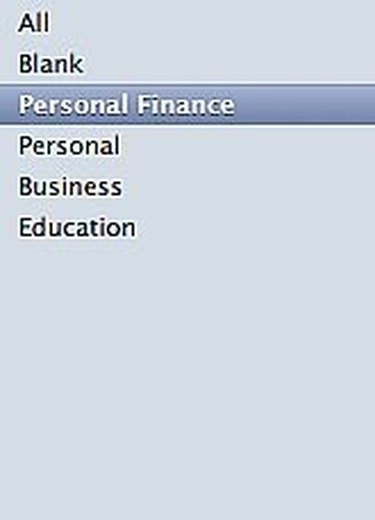
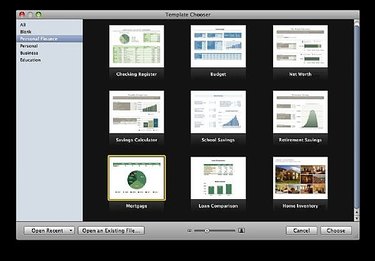
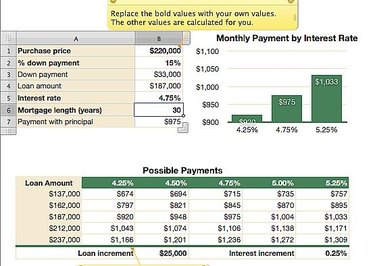
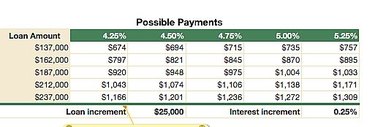
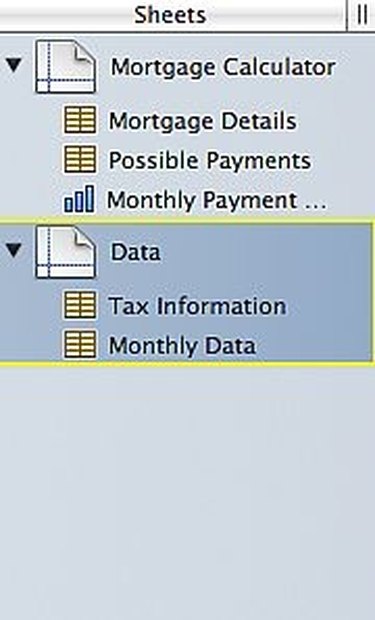
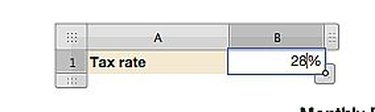
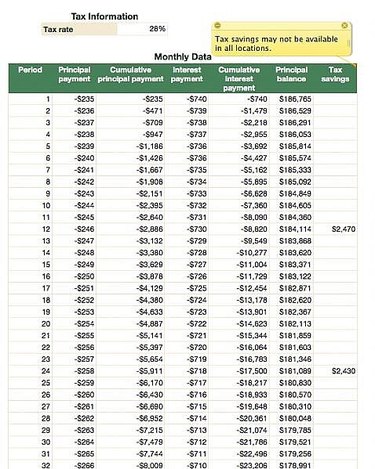
Choses dont vous aurez besoin
-
Ordinateur Apple Macintosh exécutant Mac OS 10.4.11 +
-
iWork '09
financement de la maison
-
 Mes cinq meilleurs choix SPDR pour 2021 et au-delà
Mes cinq meilleurs choix SPDR pour 2021 et au-delà Tom Gentile Depuis Pfizer Inc. (NYSE :PFE) et Moderna Inc. (NASDAQ:MRNA) a publié ses nouvelles sur le vaccin COVID-19, le S&P 500 est bien en hausse, atteignant un plus haut de clôture de tous l...
-
 Qu'est-ce que la juste valeur marchande?
Qu'est-ce que la juste valeur marchande? La juste valeur marchande (dun bien ou dun service échangé) fait référence au prix auquel les deux parties à la transaction (lacheteur et le vendeur de ce bien ou service) ont convenu indépendamment. ...
-
 Est-il légal de mettre de l'argent dans un coffre-fort ?
Est-il légal de mettre de l'argent dans un coffre-fort ? Vérifiez sil est préférable de placer votre argent dans un coffre-fort. Un coffre-fort loué par lintermédiaire dune banque locale vous offre un endroit pour stocker des objets importants loin de chez...
-
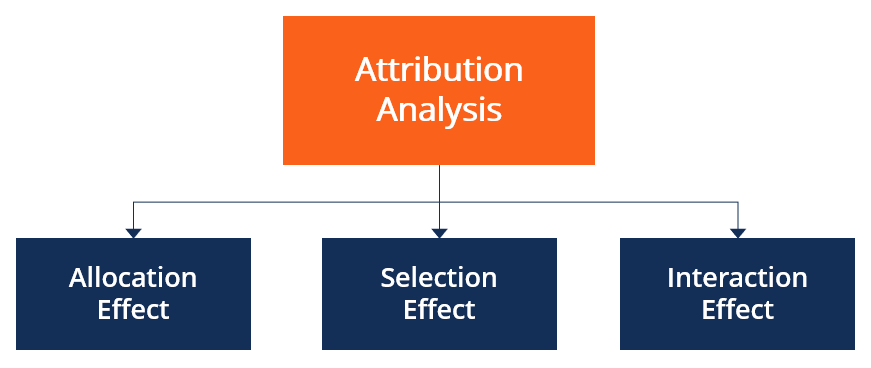 Qu'est-ce que l'analyse d'attribution ?
Qu'est-ce que l'analyse d'attribution ? Analyse dattribution, également appelée « attribution de retour » ou « attribution de performance, est un outil dévaluation utilisé pour expliquer et analyser la performance dun portefeuille par rapp...